A fordított képkereső eszközök, például a Bing Visual Search többet jelentenek egy trükknél. Segítségükkel felgyorsíthatja a böngészést és szórakozhat egy kicsit.
Ebben a cikkben elmagyarázzuk a vizuális keresést és annak használatát. Ezután tíz kreatív módszert ismertetünk, amellyel a Visual Search segítségével felgyorsíthatja a böngészést.
Mi az a Bing vizuális keresése?
A Microsoft által 2009-ben kiadott Vizuális keresés a Bing képkereső motorja (nem tévesztendő össze a Microsoft 3-mals>, a Microsoft böngészője, amely az Internet Explorert váltja fel). A mesterséges intelligenciát (AI) használó Visual Search egyesíti a fordított képkeresés funkcióit számos más intelligens vizuális keresési lehetőséggel, amelyek lehetővé teszik, hogy a kamerája segítségével keressen a weben.
A normál Bing keresés sáv használata helyett a Visual Search feltöltött képet használ. Például, ha lefényképez egy elemet vagy tereptárgyat, és feltölti a Visual Search szolgáltatásba, az megpróbálja azonosítani a képet, és hasonló fotókat és további információkra mutató hivatkozásokat kínál.
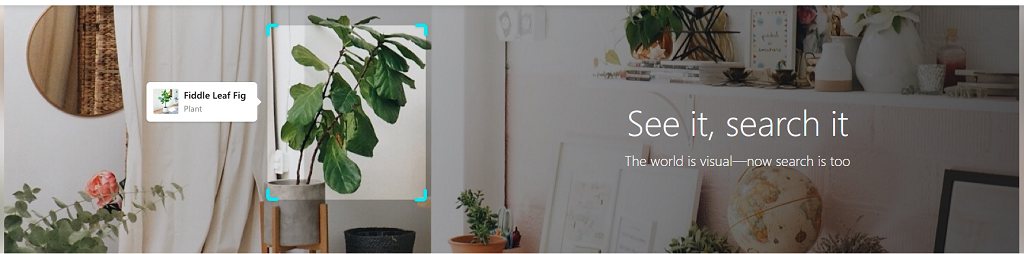
A vizuális keresés elérhető az Bing.com, valamint a Android és iOS alkalmazásokban. Ezen kívül most már létezik egy Bing Visual Search API, amelyet a webhelyek és alkalmazások használhatnak arra, hogy betekintést nyújtsanak a felhasználók számára a képekről.
A vizuális keresés használata
A Visual Search használatához töltse be a Visual Search webhelyet vagy nyissa meg a Bing alkalmazást, töltsön fel egy fotót, és nyomja meg a Keresés gombot.
A Visual Search használata számítógépen:

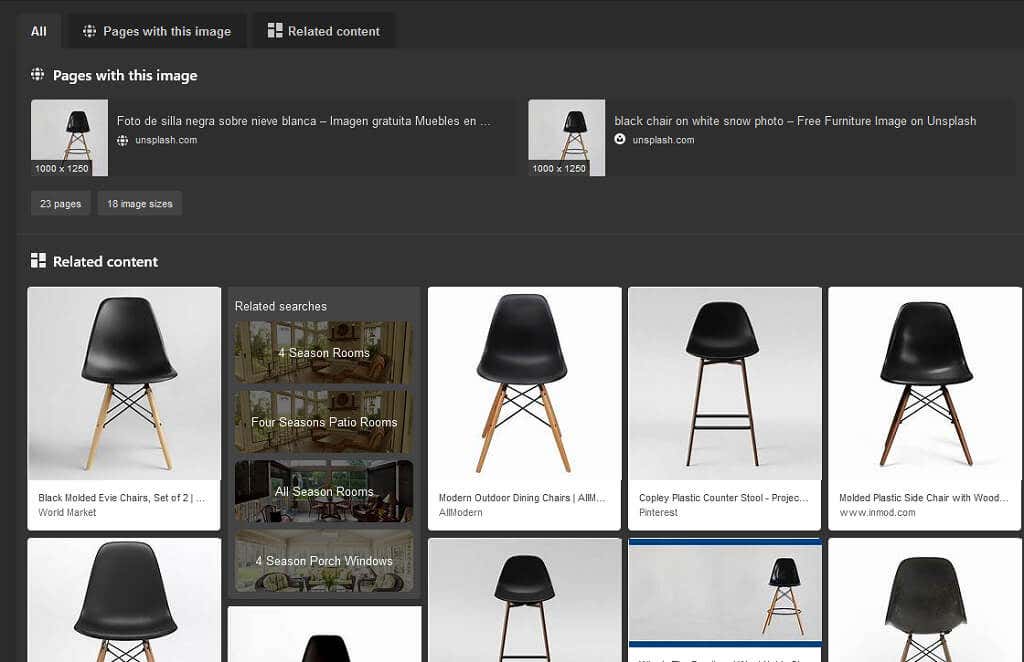
A Visual Search használata mobileszközön:
10 nagyszerű dolog, amit megtehet a vizuális kereséssel
.Íme tíz szórakoztató dolog, amit a Visual Search segítségével végezhet:
1. Növények vagy vadon élő állatok azonosítása
A vizuális keresés egyik legérdekesebb felhasználási módja az, amikor meg szeretné tudni, hogy egy adott madár, állat, növény vagy rovar milyen faj. Réges-régen fel kellett vennie a kapcsolatot a helyi múzeummal, vagy el kellett küldenie egy szakértőnek az interneten. Most már csak egy képet kell készítenie, és feltöltenie a Visual Searchba. Ez macska- és kutyafajtáknál is működik!

Sajnos a Bing ebben nem olyan jó, mint néhány versenytársa, mint például a Google Lens vagy a specifikusabb alkalmazások, de még mindig a labdarúgásba viszi (és sokkal egyszerűbb, mint a gépelés ki a tárgy leírását!).
2. Azonosítsa a tereptárgyakat
Hasonlóan a vadon élő állatok azonosításához, a Bing képkereső képes azonosítani a híres tereptárgyakat, és több információt megjeleníteni róluk.
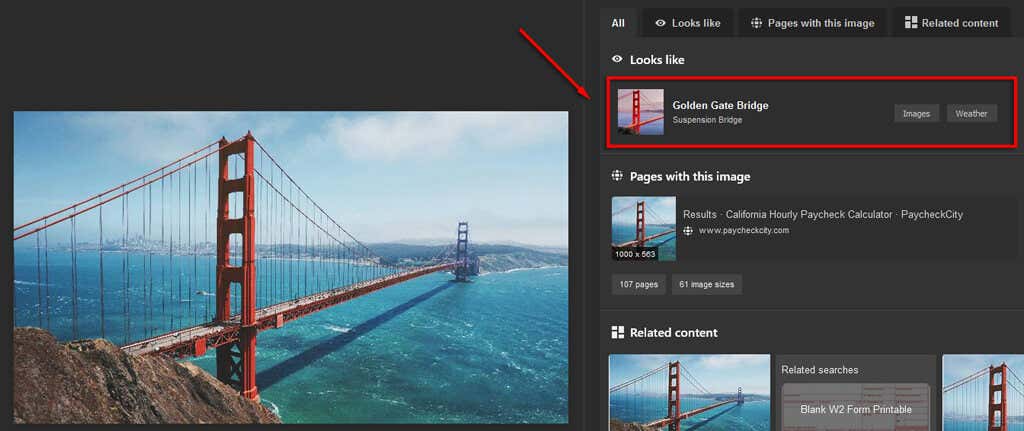
Ha lenyűgöző képet lát az interneten, vagy éppen a tereptárgy előtt áll, keressen rá a képre a Bing segítségével. Olyan eredményeket kap, amelyek nagy valószínűséggel a szóban forgó mérföldkő, valamint olyan linkeket, amelyek háttérrel szolgálhatnak.
3. Keresse meg az Eredeti Forrás
etA fordított képeszközök, például a vizuális keresés leggyakrabban a kép forrása keresése.
Ha egy képre vagy képernyőképre keres a Visual Search alkalmazásban, akkor megjelenik az összes hasonló kép listája, amelyet az interneten talál. Ennek segítségével megtalálhatja a képről a legrégebbi forrást vagy információt, amely megmondja, honnan származik.
Ez akkor hasznos, ha tényeket szeretne ellenőrizni, forrást szeretne találni (ha cikket vagy feladatot ír), vagy hitelt szeretne adni a jogos tulajdonosnak.
4. Termékek összehasonlítása
Ha olyan terméket lát, amelynek kinézete tetszik – például egy bútordarabot vagy ruhadarabot –, feltölthet róla képet a Visual Search szolgáltatásba, hogy hasonló termékeket találjon.
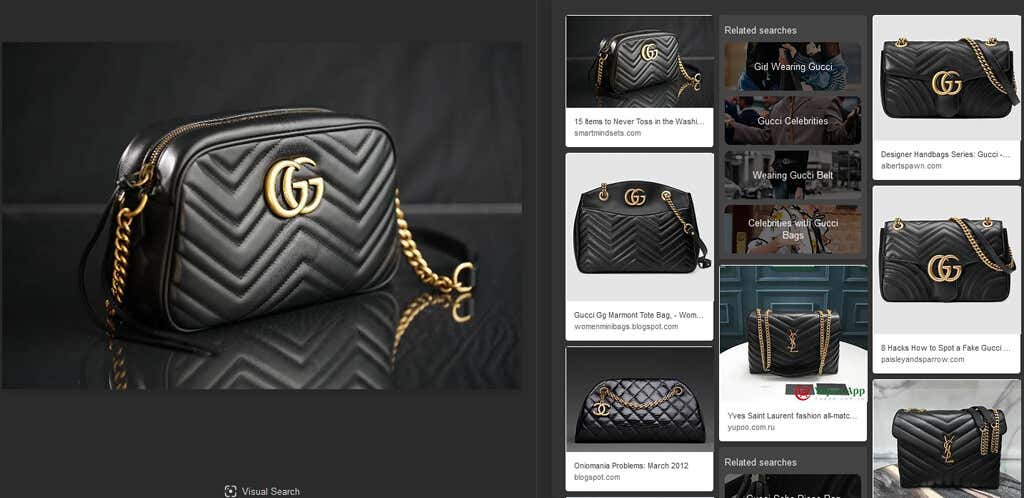
Ez egy szórakoztató módja a vásárlásnak, mivel lehetővé teszi olyan termékek összehasonlítását, amelyeket egyébként soha nem talált volna meg. Tegyük fel, hogy fehér sarkú cipőt szeretne találni. Egyszerűen keressen egy fehér sarkú kép segítségével, és nézze meg, mi jön ki!
5. Címkézetlen termékek keresése
.Ha az Instagramon, a Pinteresten és más hasonló webhelyeken böngészik, címkézetlen (vagy rosszul címkézett) termékekkel találkozhat. Ez fájdalmas, ha egy olyan termékről van szó, amelyet meg szeretne nézni, de egyszerűen nem találja a keresendő termék nevét vagy akár márkáját.
A Visual Search segítségével egyszerűen keressen a képen, és a Bing megmutatja a legközelebbi kapcsolódó elemeket.
Ez akkor működik a legjobban, ha a kép katalógusból származik, de más elemekkel is működhet. A legrosszabb esetben találsz egy hasonló terméket, amely mindenesetre megfelel az igényeidnek!
6. Keresse meg valakinek a nevét
A vizuális keresés akkor hasznos, ha egy híresség, politikus vagy valaki képét látja a nyilvános térben, és szeretné tudni a nevét, és többet megtudni róluk. Lehet, hogy a teljes testük képe vagy csak az arcukról.
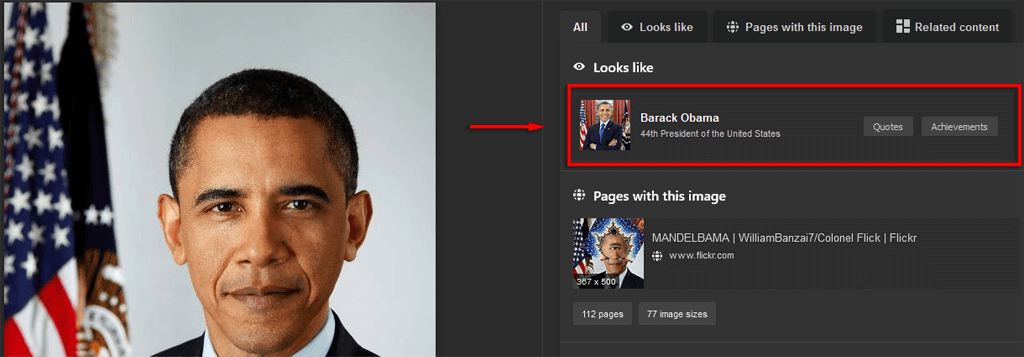
Mindössze annyit kell tennie, hogy vizuálisan keresse meg a képet (vagy készítsen egy fényképet, és készítsen vizuális keresést), és máris van egy neve.
Egy másik felhasználási lehetőség, ha képernyőképet vagy mémet lát a közösségi médiában, és meg szeretné állapítani, hogy melyik filmből származik, vagy ki van a képen.
7. Hamis profilok és hírek azonosítása
Manapság a közösségi média és az internet tele van félretájékoztatással és hamis fiókokat használó csalókkal. A jó hír az, hogy az olyan eszközök, mint a Visual Search, gyorsan segítenek meghatározni, hogy valami vagy valaki valódi vagy hamis.
Ha például gyanakszik egy kép forrása miatt (mondjuk, hogy ez egy ellentmondásos kép hamis állításokkal), akkor könnyen csatlakoztathatja a Visual Search szolgáltatáshoz, és felfedezheti a forrást.
Ugyanez vonatkozik a gyanús profilokra is. Keressen a megjelenített profilképben a Vizuális keresésben – ha több fiókhoz van csatolva, akkor valószínűleg átverésről van szó.
8. Keressen nagy felbontású háttérképeket

Ha olyan háttérképet vagy háttérképet lát, amelyet szívesen használna, töltse fel a Visual Search szolgáltatásba, hogy megtalálja az eredeti, nagy felbontású letöltést.
9. Keressen eredeti előadókat
Hasonlóan a Visual Search segítségével is megtalálhatja az eredeti művészeket az online grafikák, háttérképek és művészetek mögött. Ez különösen akkor hasznos, ha valahol olyan képet talál, amelyhez nincs művész tulajdonítva (vagy engedély nélkül reprodukálták az interneten)..
10. Tudja meg, ha valaki ellopta képeit
Utolsó tippünk a vizuális kereséssel kapcsolatban azoknak a művészeknek és tervezőknek szól, akik munkáikat az interneten teszik közzé. A fotósok, festők, grafikusok és így tovább gyakran rendelkeznek saját weboldallal, ahol megvásárolható munkáikat mutatják be. Sajnos sokan használják ezt arra, hogy illegálisan szerezzék be és reprodukálják a műalkotásokat, akár saját maguk kinyomtatására, akár arra, hogy tulajdonjogot követeljenek és online értékesítsenek.
A Visual Search segítségével pontosan láthatja, hogy ki másolta és töltötte fel a képeket, és felléphet ellenük.
Jobb, mint a szöveges keresés?
Ennyi – 10 nagyszerű felhasználási lehetőség a Microsoft Bing Visual Search szolgáltatásához. A technológia fejlődésével arra számíthat, hogy a Visual Search és más fordított képeszközök teljesítménye és funkcionalitása növekedni fog. Remélhetőleg ezekkel a vizuális keresési funkciókkal időt takaríthat meg, és többet tudhat meg az Önt körülvevő világról.
.